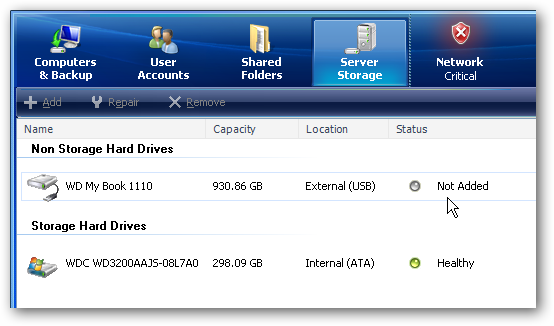Windows kan normalt inte läsa Mac-formaterade enheter,och kommer att erbjuda att radera dem istället. Men verktyg från tredje part fyller luckan och ger åtkomst till enheter formaterade med Apples HFS + -filsystem på Windows. Detta gör att du också kan återställa Time Machine-säkerhetskopior i Windows.
Om du vet att du kommer att använda en enhet på bådaMac och Windows bör du använda exFAT-filsystemet, som är kompatibelt med båda. Men om du inte förutsåg det, kan du ha formaterat din enhet med Apples HFS Plus, som Windows inte kan läsa som standard. Faktum är att vissa tillverkare säljer "Mac" -drivare som är förformaterade med det här Mac-endast filsystemet.
Formatera inte enheten! (Än)
När du ansluter en Mac-formaterad enhet tillWindows får du information om att "du måste formatera disken i enhet X: innan du kan använda den." Klicka inte på "Formatera disk" -knappen eller så raderar innehållet på enheten - klicka på "Avbryt" !
Det här meddelandet visas eftersom Windows inte gör detförstå Apples HFS + filsystem. Det är bra, för andra applikationer gör det. Formatera bara inte enheten förrän du har tagit bort de viktiga filerna från enheten.
Naturligtvis, om enheten inte har några viktiga filer på den, kan du naturligtvis gå vidare och formatera den. Men var helt säker på att det inte finns något du behöver innan du gör det.

Alternativ ett: HFSExplorer är gratis och grundläggande
RELATERAD: Hur du återställer filer från en säkerhetskopia av Time Machine i Windows
Om du bara behöver ta bort ett par filer frånenhet rekommenderar vi HFSExplorer. Det är det enda helt gratis sättet att komma åt en Mac-formaterad enhet. Det kräver dock Java, så du måste installera det först. Installera sedan HFSExplorer som du skulle göra för något annat Windows-program.
HFSExplorer är dock inte snygg och har intemånga funktioner. Du kan inte använda den för att skriva till Mac-formaterade enheter, och det installerar inte en filsystemdrivrutin som integreras i File Explorer. Men du kan öppna HFSExplorer, läsa en Mac-formaterad enhet och kopiera filerna till din Windows-PC utan att betala en krona. Det kan också montera Mac .dmg-diskbilder för att komma till filerna inuti dem.
Denna applikations skrivskydd är intenödvändigtvis en dålig sak. Det garanterar att inget fel i drivrutinen från tredje part kan skada din Mac-formaterade enhet och filerna på den. Du kan också ställa in skrivskyddsläge i andra applikationer - men om du inte kommer att använda deras skrivstöd finns det mindre skäl att betala för dem.
Anslut din Mac-formaterade för att använda HFSExplorerkör till din Windows PC och starta HFSExplorer. Klicka på "File" -menyn och välj "Load File System From Device." Det kommer automatiskt att hitta den anslutna enheten och du kan ladda den. Du kommer att se innehållet i HFS + -enheten i det grafiska fönstret. Välj bara de filer eller mappar du vill ha, klicka på "Extrahera" och välj en mapp. De kommer att kopieras till den plats du väljer på din dator.

Alternativ två: Paragon HFS + är $ 20, men erbjuder skrivåtkomst och bättre integration
Paragons HFS + för Windows är lite snyggare, mendet kommer att kosta dig. Det här verktyget installerar en filsystemdrivrutin som låter dig komma åt en Mac-formaterad enhet som alla andra enheter i File Explorer eller något annat Windows-program med en öppen eller spara dialogruta. Det kan skryta med förbättrad hastighet, och vi skulle inte bli förvånade om det var snabbare än HFSExplorer. Och till skillnad från HFSExplorer erbjuder den fullständig läs / skrivåtkomst till Mac-formaterade enheter, så att du kan skriva till dem från Windows. Installera bara det, och Mac-enheter dyker upp som alla andra enheter.
Om du behöver arbeta med Mac-formaterade enheter påregelbundet och du vill ha operativsystemintegration, hastighet och skrivåtkomst, Paragon HFS + är ett bra val och kommer att vara värt det för dig. Men om du bara behöver ta bort några filer från en Mac-formaterad enhet ibland är detta överdödigt och du kan spara 20 $ genom att hålla dig till HFSExplorer.
Paragon erbjuder en 10-dagars gratisversion av HFS +för Windows, så att du kan prova och se om det fungerar för dig. Och om du bara behöver ta bort filer från en Mac-formaterad enhet en gång kan du bara använda rättegången och göra det med applikationen när den löper ut.

Alternativ tre: Mediafour MacDrive kostar $ 50 till $ 70, men innehåller fler funktioner
MediaFours MacDrive liknar Paragons HFS +för Windows, men med fler funktioner och polska. Det är märkbart dyrare än Paragon HFS + också, till $ 50 för standardversionen och $ 70 för Pro-versionen.
För de flesta människor kommer den här programvaran inte att varavärt det. Men det erbjuder några unika funktioner, som stöd för Mac-formaterade RAID-skivor. Det erbjuder också ett grafiskt gränssnitt med stöd för att verifiera, reparera och formatera Mac-formaterade enheter. Paragon's HFS + går ur din väg och ger inte ett grafiskt gränssnitt - det ger bara åtkomst till HFS + -drivare i File Explorer och andra applikationer.
Om du behöver alla dessa verktyg, gå till det - det här är den mest fullständiga lösningen för att arbeta med Mac-formaterade enheter på Windows. Men du behöver förmodligen inte alla dessa verktyg.
Mediafour erbjuder en fem-dagars gratisversion av MacDrive - både Standard- och Pro-versionerna - så att du kan prova och se om dessa funktioner är värda det för dig.

Alternativ fyra: Formatera enheten som exFAT – Men varning, detta kommer att radera dina data!
RELATERAD: Vad är skillnaden mellan FAT32, exFAT och NTFS?
När du har tagit bort all data frånMac-formaterad enhet, du kommer förmodligen att formatera den med exFAT-filsystemet. Både Windows och Mac OS X har fullt stöd för lässkrivning för exFAT-enheter utan ytterligare program från tredje part. FAT32 har vissa allvarliga begränsningar - enskilda filer kan bara vara upp till 4 GB i storlek vardera, till exempel - men exFAT gör det inte.
I stället för att använda en Mac-formaterad enhet, bör du ta bort de viktiga filerna från den och använda exFAT-formaterade enheter för att flytta data mellan Mac och PC.
För att formatera enheten i Windows, högerklicka på den ii File Explorer-fönstret och välj "Format". Välj "exFAT" -filsystemet i listan och klicka på "Start". Kom ihåg att detta kommer att radera alla filer på enheten! Var helt säker på att du har dina filer från enheten och att du har valt rätt enhet du vill formatera!

När du är klar ska enheten fungera på både Windows-datorer och Mac-datorer utan problem.
Förresten, detta fungerar bra för Windows-användarealltför – Mac kan inte naturligtvis skriva till Windows NTFS-filsystem, även om de kan läsa filer från NTFS-enheter. Så oavsett vilken primär plattform du har, exFAT är förmodligen vägen att gå.